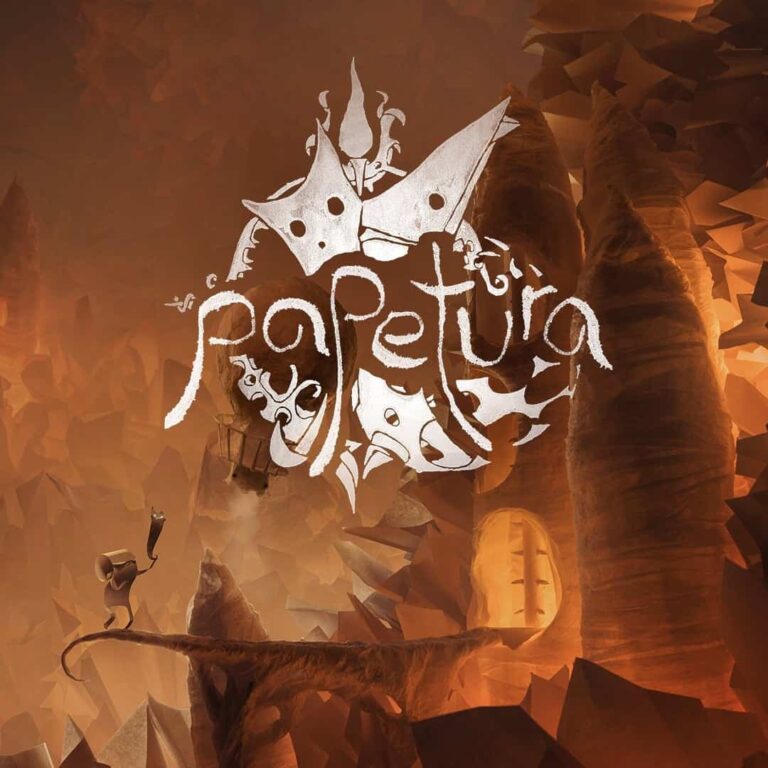Как инициировать удаленную игру Для активации удаленного игрового сеанса выполните следующие действия: 1. Запуск игры: Запустите игру, в которую вы хотите играть совместно. 2. Проверка авторизации друга: Убедитесь, что игрок, с которым вы планируете играть, авторизован в Steam с устройства, поддерживающего удаленную игру. 3. Открытие оверлея Steam: Находясь в игре, откройте оверлей Steam, нажав комбинацию клавиш Shift+Tab. 4. Выбор игрока: В списке друзей найдите своего друга и нажмите на его имя правой кнопкой мыши. 5. Приглашение в сеанс: Выберите опцию “Удаленная игра вместе”. 6. Подтверждение участия: После того как ваш друг принял приглашение, он присоединится к игре в роли удаленного игрока. Примечание: * Удаленная игра доступна для различных устройств, включая ноутбуки, планшеты и даже смартфоны. * Для обеспечения оптимального игрового опыта убедитесь, что ваше интернет-соединение является стабильным и высокоскоростным. * Инициатор удаленного игрового сеанса выступает в роли хоста. Хост обладает полным контролем над игровым процессом и может приглашать или исключать других игроков. * Гости удаленного игрового сеанса имеют ограниченные возможности по сравнению с хостом, но могут вносить свой вклад и участвовать в игровом процессе.
Могут ли 2 человека участвовать в удаленной игре?
Подключите второго игрока к сеансу удаленной игры:
- Накладка Steam: Откройте накладку Steam во время удаленной игры.
- Выбор игрока: В окне удаленной игры назначьте игроку 2 соответствующий контроллер, перетаскивая их.
Как работает многопользовательская удаленная игра?
Многопользовательская удаленная игра позволяет нескольким людям играть в игры на одной консоли через интернет.
Максимальное количество одновременно подключенных игроков для удаленной игры составляет 4.
Если контроллер не сопряжен с системой, выполните следующие действия:
- Подключите контроллер к системе через USB-кабель.
- Нажмите кнопку PS на контроллере, чтобы зарегистрировать его.
После регистрации контроллера он сможет использоваться для удаленной игры. Обратите внимание, что для полноценного удаленного воспроизведения требуется стабильное и высокоскоростное интернет-соединение.
Должны ли оба человека владеть собой для удаленной игры?
Используя Remote Play Together, вы будете передавать потоковое видео, аудио и голос между игроками, используя свои собственные контроллеры. Вы даже можете поделиться клавиатурой и мышью. И пока вы играете, все настройки голосового чата и громкости игры доступны в одном месте.
Как поделиться игрой с несколькими пользователями?
Для совместного просмотра игр с помощью SharePlay необходимо:
- Откройте приложение потокового видео (например, Apple TV), поддерживающее SharePlay.
- Выберите нужный контент и нажмите «Воспроизвести».
- Затем нажмите «Воспроизвести для всех», чтобы начать просмотр с другими участниками разговора.
Где находятся настройки удаленного воспроизведения Steam?
Для настройки удаленного воспроизведения Steam, откройте клиент на ПК. В меню “Настройки” выберите раздел “Удаленное воспроизведение” и щелкните по “Дополнительные параметры хоста”.
Должна ли удаленная игра быть на той же учетной записи?
Для достижения оптимальной удаленной игры убедитесь, что ваше устройство использует ту же учетную запись, что и ваша игровая консоль.
- Создайте учетную запись, если у вас ее нет.
- Рекомендуется использовать высокоскоростное интернет-соединение с минимальной скоростью загрузки и выгрузки 5 Мбит/с.
How can I play games remotely with my family?
Организация удаленной семейной игровой ночи Планирование * Выбор даты и времени. Удостоверьтесь, что время удобно для всех участников. Выбор приложения. * Zoom или Google Meet: для видеозвонков и демонстрации экрана. * Discord или TeamSpeak: для голосового и текстового общения. Приглашение семьи. * Разошлите приглашения со всей необходимой информацией (датой, временем, ссылками на приложение). Выбор игр. * Онлайн-игры: * Minecraft: многопользовательская игра с элементами строительства и творчества. * Among Us: социальная детективная игра для 4-15 игроков. * Игры с использованием приложений: * Codenames: командная игра на отгадывание ассоциаций. * Jackbox Games: набор разнообразных мини-игр для большой компании. * Классические игры: * Пictionary: игра на рисование и отгадывание. * Heads Up: игра на описание и угадывание понятий. Дополнительные советы * Обеспечьте надежный интернет. * Используйте хорошую веб-камеру и микрофон. * Заранее протестируйте приложение для видеозвонков. * Создайте расслабленную и веселую обстановку.
Настройка удаленного воспроизведения Steam (с ПК на ПК, 2022 г.)
Удаленная игра вместе. Включение этой функции позволяет пользователям приглашать своих друзей в Steam присоединиться к игре, как если бы они сидели за одним компьютером и играли вместе. Только хост должен владеть и установить игру, в то время как дополнительные игроки подключаются через технологию потоковой передачи Steam Remote Play.
What games allow Remote Play?
Хотите насладиться совместными играми из разных уголков мира? Тогда Steam Remote Play Together вам в помощь.
- С этим сервисом вы сможете присоединиться к играм друзей, у которых есть эти игры, и играть через Интернет.
- Вот некоторые из игр, поддерживающих Steam Remote Play Together:
- Escape Simulator
- Gang Beasts
- Tabletop Simulator
- Duck Game
Можете ли вы удаленно играть вместе с кем-то, у кого нет игры?
Удаленная совместная игра: играйте вместе, даже когда у вас нет игры.
С помощью Steam Remote Play вы можете играть в локальные кооперативные игры с друзьями удаленно. Steam Remote Play Together позволяет приглашать их присоединиться к вашим сеансам через Steam, не требуя, чтобы они сами приобретали или запускали игру.
Почему Remote Play не работает вдали от дома?
Для полноценной работы функции Remote Play вне домашней сети необходимо обеспечить доступ к порту 1935.
Если Remote Play не работает за пределами дома, причиной может быть блокировка этого порта:
- Маршрутизатором. Для устранения блокировки необходимо настроить переадресацию портов.
- Интернет-провайдером. Обратитесь к провайдеру и запросите открытие порта 1935 для вашей сети.
- Оператором мобильной связи. Если вы используете мобильное интернет-соединение, возможно, необходимо запросить открытие порта 1935 у оператора.
Как правило, настройка переадресации портов выполняется в пользовательском интерфейсе маршрутизатора. Инструкции могут отличаться в зависимости от модели и производителя устройства. Также существуют сторонние сервисы, позволяющие создавать туннели для обхода блокировки портов.
Следует отметить, что переадресация портов может снизить уровень безопасности вашей сети. Рекомендуется использовать ее только в случае необходимости.
Настройка удаленного воспроизведения Steam (с ПК на ПК, 2022 г.)
Работает ли Remote Play вдали от дома?
Возможности удаленного воспроизведения за пределами дома С помощью функции удаленного воспроизведения PS Remote Play вы можете получить полный доступ к своей консоли PlayStation независимо от вашего географического местоположения. При наличии стабильного подключения к Интернету через Wi-Fi или сотовую связь на вашем устройстве и включенной или находящейся в режиме покоя консоли PlayStation она будет доступна из любой точки мира. Некоторые ключевые преимущества удаленного воспроизведения за пределами дома: – Удобство: наслаждайтесь играми на любимой консоли в любом удобном месте. – Расширенные возможности: играйте в эксклюзивы PlayStation, даже если вы находитесь далеко от дома. – Гибкость: не привязывайтесь к телевизору, используйте для игры смартфон, планшет или ноутбук. – Совместимость: доступно на широком спектре устройств, включая iOS, Android и Windows.
Почему Remote Play так тормозит?
Замедление Remote Play может быть вызвано нестабильным сетевым подключением. Рекомендуется:
- Проверить скорость сетевого соединения. Убедитесь, что скорость загрузки и выгрузки не ниже 5 Мбит/с, необходимого для удаленного воспроизведения.
- Исключить использование пропускной способности другими устройствами в сети. Дождитесь, пока другие пользователи закончат загружать файлы или воспроизводить потоковое видео.
Для устранения проблемы можно предпринять дополнительные шаги:
- Проверить настройки брандмауэра. Убедитесь, что разрешены входящие соединения для удаленного воспроизведения.
- Использовать проводное подключение. Беспроводные соединения могут быть подвержены помехам и нестабильности, что влияет на качество удаленного воспроизведения.
- Уменьшить расстояние между устройствами. Чем ближе устройства друг к другу, тем лучше будет прием сигнала.
Как мне играть в удаленные игры с друзьями?
Устройте вечер виртуальных игр с помощью этих многопользовательских приложений Псих! Если вы когда-нибудь играли в Balderdash, вы поймете суть. … Скрэббл Гоу. … Пул с 8 шарами. … ООН. … Берегись! на домашней вечеринке. … Ятзи с друзьями. … Боггл с друзьями. … Скаттергории.
Работает ли удаленное воспроизведение через Wi-Fi?
Удаленное воспроизнение доступно как через мобильную передачу данных, так и через Wi-Fi.
Необходимое условие – наличие широкополосного интернет-соединения со скоростью не менее 5 Мбит/с. Для оптимального удаленного воспроизведения рекомендуется более скоростное соединение – не менее 15 Мбит/с.
Использование Wi-Fi или мобильной передачи данных дает следующие преимущества:
- Низкая задержка
- Высокое качество изображения и звука
- Стабильное соединение
Рекомендуется подключаться к стабильной сети Wi-Fi, чтобы обеспечить наилучшие впечатления от удаленного воспроизведения.
На каком расстоянии работает Remote Play?
Удаленная игра от PlayStation позволяет вам играть в игры на PS4 удаленно, в любом месте с доступом в Интернет.
Условие: PS4 должна быть в режиме ожидания (оранжевый индикатор) и подключена к сети.
Почему не работает удаленное воспроизведение Steam?
Диагностируйте проблему Steam Remote Play, проверив конфигурацию на хост-системе.
Убедитесь, что у вас установлена последняя версия Steam Link как на гостевой, так и на хост-системе. Затем перейдите к устранению неполадок брандмауэра и выполните другие шаги диагностики для устранения проблемы.
Включено ли удаленное воспроизведение по умолчанию?
Удаленное воспроизведение по умолчанию включено на PS5.
Связав устройство с консолью, вы можете начать потоковую передачу в любой момент, пока они в одной сети.
С помощью приложения PS Remote Play вы также можете активировать PS5 удаленно.
Могут ли 2 человека одновременно играть в общую игру?
Параллельный игровой процесс в общей библиотеке невозможен.
Только один пользователь может играть в любую игру из общей библиотеки одновременно, включая владельца.
Синхронный доступ к разным играм в общей библиотеке недоступен.
Can you Remote Play and share play?
Удаленная игра предполагает ограничения, касающиеся мультимедийного контента и сетевых функций:
- Доступны такие действия, как загрузка игр или просмотр фильмов через потоковые сервисы.
- Однако не поддерживаются: совместная игра Share Play, прямая трансляция геймплея, воспроизведение дисков Blu-ray и DVD, прослушивание музыки через Spotify.
Как я могу улучшить Xbox Remote Play?
Для оптимальной игры переместите консоль Xbox One или Windows 10 ближе к беспроводному маршрутизатору. Чем ближе они расположены, тем лучше будет соединение.
Выберите центральное место для маршрутизатора, чтобы уменьшить помехи, вызванные стенами, полами и металлическими предметами.
Можно ли играть удаленно без Steam?
Для удаленного доступа к играм без необходимости запуска Steam:
- Включите компьютер и войдите в свою учетную запись Steam.
- Установите и запустите Steam, чтобы синхронизировать библиотеку.
После синхронизации библиотеки Steam может быть закрыт, а доступ к играм будет доступен удаленно.
Вам нужен контроллер для удаленной игры Steam?
Играя удалённо через Steam не обязательно иметь контроллер. Хозяин сессии может совместно использовать управление с помощью клавиатуры, разрешая гостям вводить команды со своих устройств.
Эту опцию можно отключить, принуждая других игроков использовать собственные контроллеры, обеспечивая более комфортный игровой опыт.
Какое соединение лучше всего подходит для удаленного воспроизведения?
Для оптимального удаленного воспроизведения рекомендуется использовать кабель Ethernet. Он обеспечивает самую быструю и надежную связь с домашней сетью по сравнению с Wi-Fi®.
Ethernet характеризуется минимальной задержкой, что критически важно для удаленного воспроизведения. В отличие от Wi-Fi, который может испытывать колебания сигнала из-за помех и препятствий, Ethernet обеспечивает стабильное соединение.
Важно отметить, что скорость подключения к Интернету также влияет на эффективность Ethernet. Если подключение медленное, преимущества Ethernet будут ограничены, как и преимущества Wi-Fi.